बिना Apple ID के Apple वॉच को फ़ैक्टरी रीसेट कैसे करें
अनेक वस्तुओं का संग्रह / / April 05, 2023
यदि आप अपने Apple वॉच को फ़ैक्टरी रीसेट करना चाहते हैं, लेकिन अपनी Apple ID और पासवर्ड याद नहीं कर सकते, तो आप मार्गदर्शन के लिए सही जगह पर हैं! इस लेख में, हम चर्चा करेंगे कि बिना Apple ID के Apple वॉच को फ़ैक्टरी रीसेट कैसे करें और बिना पासवर्ड के Apple वॉच को फ़ैक्टरी कैसे रीसेट करें। इस लेख में, आप Apple Watch Series 3 को हार्ड रीसेट करना और Apple Watch को फ़ैक्टरी सेटिंग पर पुनर्स्थापित करना भी सीखेंगे। तो चलो शुरू हो जाओ!

विषयसूची
- बिना Apple ID के Apple वॉच को फ़ैक्टरी रीसेट कैसे करें
- Apple ID के बिना Apple वॉच को फ़ैक्टरी रीसेट कैसे करें?
- बिना पासवर्ड के Apple वॉच को फ़ैक्टरी रीसेट कैसे करें?
- Apple Watch Series 3 को हार्ड रीसेट कैसे करें?
बिना Apple ID के Apple वॉच को फ़ैक्टरी रीसेट कैसे करें
बेहतर समझ के लिए चित्रों का उपयोग करके विस्तृत तरीके से Apple ID के बिना Apple वॉच को फ़ैक्टरी रीसेट करने के चरणों को जानने के लिए इस लेख को अंत तक पढ़ें।
Apple ID के बिना Apple वॉच को फ़ैक्टरी रीसेट कैसे करें?
ऐप्पल आईडी के बिना ऐप्पल वॉच को फ़ैक्टरी रीसेट करने या ऐप्पल वॉच को फ़ैक्टरी सेटिंग्स पर पुनर्स्थापित करने का तरीका जानने के लिए, नीचे दिए गए तरीकों का पालन करें।
विधि 1: iPhone के माध्यम से
आप iPhone के माध्यम से Apple ID के बिना Apple वॉच को फ़ैक्टरी रीसेट करने के तरीके से परिचित होने के लिए नीचे दिए गए चरणों का पालन कर सकते हैं।
टिप्पणी: जब आप अपनी Apple वॉच को फ़ैक्टरी रीसेट करते हैं, तो आपका सारा डेटा और जानकारी डिलीट हो जाएगी। यह कदम उठाने से पहले इस बात का ध्यान रखें। के बाद नए यंत्र जैसी सेटिंग, आपको अपने Apple वॉच पर शुरू करने से लेकर सब कुछ फिर से कॉन्फ़िगर करना होगा।
1. सबसे पहले, अपना स्थान दें एप्पल घड़ी और आई - फ़ोन एक दूसरे के करीब।
2. फिर, खोलें घड़ी अपने iPhone पर ऐप और पर टैप करें मेरी घड़ी टैब।
3. ऊपर से, पर टैप करें आपकी Apple वॉच.

4. अब, पर टैप करें जानकारीआइकन आपकी घड़ी के नाम के आगे।

5. पर थपथपाना Apple वॉच को अनपेयर करें.

6. फिर, पर टैप करें Apple वॉच को अनपेयर करें पुष्टि करने के लिए पॉपअप से फिर से विकल्प।
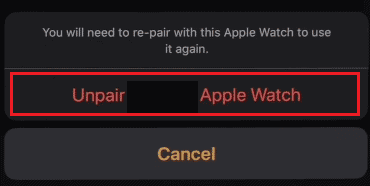
7. अपना भरें ऐप्पल आईडी पासवर्ड और टैप करें अयुग्मित प्रक्रिया समाप्त करने के लिए।

8. इस पर लौटे मेरी घड़ी मेनू और टैप करें आम सूची से।
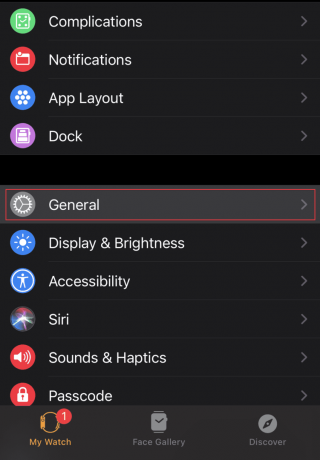
9. नीचे स्वाइप करें और टैप करें रीसेट.
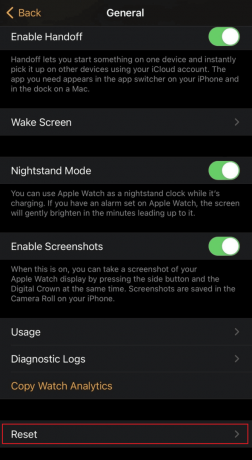
10. फिर, पर टैप करें Apple वॉच की सामग्री और सेटिंग्स को मिटा दें और आने वाले पॉपअप की पुष्टि करें।

11. उसी से रीसेट मेनू, पर टैप करें सभी सेलुलर प्लान हटाएं और निम्नलिखित संकेतों की पुष्टि करें।
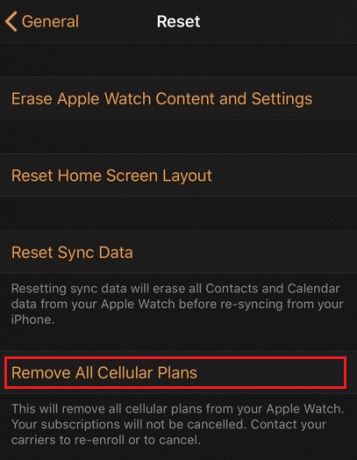
यह भी पढ़ें: फ़ैक्टरी रीसेट कैसे करें iPhone X
विधि 2: Apple वॉच के माध्यम से
यदि आप अपनी Apple ID को याद नहीं कर पा रहे हैं, तो आप अपनी घड़ी को रीसेट करने के लिए अपने Apple Watch पासकोड का भी उपयोग कर सकते हैं। Apple वॉच पासकोड और Apple ID अलग-अलग हैं। यह विधि आपके Apple वॉच के इन-बिल्ट फ़ीचर पर काम करती है जिसमें आपको अपने iPhone पर Apple वॉच ऐप का उपयोग नहीं करना पड़ता है। तो, आप पासकोड दर्ज करके अपने Apple वॉच को फ़ैक्टरी रीसेट कर सकते हैं।
1. पर टैप करें समायोजन आपके Apple वॉच पर ऐप।
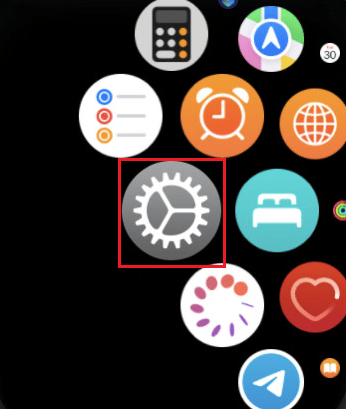
2. पर टैप करें आम विकल्प।
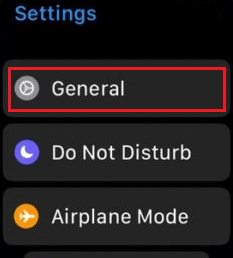
3. पर थपथपाना रीसेट > सभी सामग्री और समायोजन को मिटा दें.

4. तब, पासकोड दर्ज करें.

5. अंत में टैप करें सब कुछ मिटा दें अपने Apple वॉच को हटाने या रीसेट करने के लिए।

बिना पासवर्ड के Apple वॉच को फ़ैक्टरी रीसेट कैसे करें?
अब, यदि आप बिना पासवर्ड के ऐप्पल वॉच को फ़ैक्टरी रीसेट करना सीखना चाहते हैं, तो आप दिए गए चरणों का पालन करके ऐसा कर सकते हैं।
टिप्पणी: इन चरणों को करने से पहले अपने Apple वॉच को चार्ज में प्लग करें और इसे तब तक चालू रखें जब तक कि निम्न प्रक्रिया समाप्त न हो जाए।
1. सबसे पहले, दबाकर रखें साइड बटन जब तक आप नहीं देखते पावर ऑफ मेनू.
2. टैप करके रखें बिजली बंद विकल्प

3. फिर, पर टैप करें सभी सामग्री और समायोजन को मिटा दें.
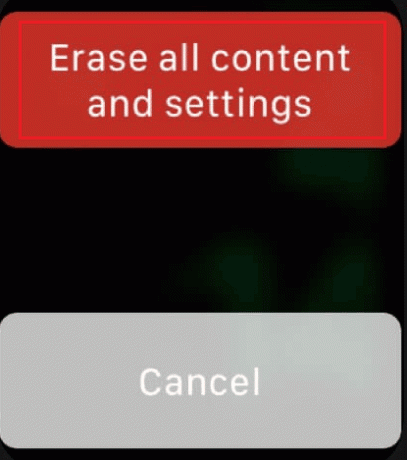
4. पर टैप करें हरा चेक मार्क आइकन रीसेट प्रक्रिया शुरू करने के लिए।
यह भी पढ़ें: डेटा खोए बिना फिटबिट इंस्पायर 2 को कैसे रीसेट करें
Apple Watch Series 3 को हार्ड रीसेट कैसे करें?
Apple Watch Series 3 को हार्ड रीसेट करने का तरीका जानने के लिए नीचे दिए गए चरणों का पालन करें।
विधि 1: Apple वॉच के माध्यम से
टिप्पणी: इन चरणों को करने से पहले अपने Apple वॉच को चार्ज में प्लग करें और इसे तब तक चालू रखें जब तक कि निम्न प्रक्रिया समाप्त न हो जाए।
1. दबाकर रखें साइड बटन आपके Apple वॉच पर।
2. से पावर ऑफ मेनू, टैप करके रखें बिजली बंद विकल्प।
3. पर थपथपाना सभी सामग्री और समायोजन को मिटा दें.
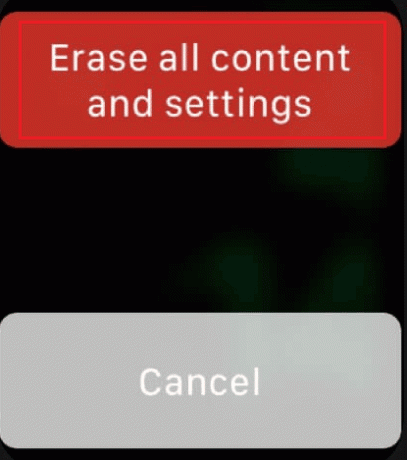
4. अंत में, पर टैप करें हरा चेक मार्क आइकन.
मुश्किल रीसेट प्रक्रिया शुरू होगी। ताज़ा Apple वॉच देखने के लिए प्रक्रिया समाप्त होने तक प्रतीक्षा करें।
विधि 2: iPhone से
टिप्पणी: सबसे पहले, सुनिश्चित करें कि आपकी Apple Watch Series 3 में पर्याप्त बैटरी चार्ज है। यदि यह चार्ज नहीं है, तो इसे चार्जर से कनेक्ट करें।
1. आपकी जगह एप्पल घड़ी और आई - फ़ोन एक दूसरे के करीब और खोलें घड़ी अपने iPhone पर ऐप।
2. पर टैप करें मेरी घड़ी टैब > आपकी Apple वॉच.

3. पर टैप करें जानकारीआइकन >Apple वॉच को अनपेयर करें.
4. पर टैप करके पॉपअप की पुष्टि करें Apple वॉच को अनपेयर करें विकल्प फिर से।
5. फिर, अपना दर्ज करें ऐप्पल आईडी पासवर्ड और टैप करें अयुग्मित एक्टिवेशन लॉक को बंद करने के लिए।

6. से मेरी घड़ी मेनू, और टैप करें सामान्य> रीसेट करें.
7. अगला, पर टैप करें Apple वॉच की सामग्री और सेटिंग्स को मिटा दें.

8. पुष्टि निम्नलिखित पॉपअप.
9. इस पर लौटे रीसेट मेनू और टैप करें सभी सेलुलर प्लान हटाएं
10. अंत में पुष्टि करें आगामी संकेत प्रक्रिया को पूरा करने के लिए।
अनुशंसित:
- संगीत बनाने के लिए 22 सर्वश्रेष्ठ मुफ्त DAW सॉफ्टवेयर
- लिटिल स्काइप विंडो को कैसे वापस पाएं
- Fitbit Versa 2 को कैसे रीस्टार्ट करें
- मैं कैसे देख सकता हूँ कि मेरी Apple ID का उपयोग कहाँ किया जा रहा है?
तो, हमें उम्मीद है कि आप समझ गए होंगे Apple ID के बिना Apple वॉच को फ़ैक्टरी रीसेट कैसे करें आपकी सहायता के लिए विस्तृत चरणों के साथ। आप हमें किसी अन्य विषय के बारे में कोई प्रश्न या सुझाव बता सकते हैं, जिस पर आप चाहते हैं कि हम एक लेख बनाएं। हमें जानने के लिए उन्हें नीचे टिप्पणी अनुभाग में छोड़ दें।

पीट मिशेल
पीट टेककल्ट में वरिष्ठ स्टाफ लेखक हैं। पीट सभी चीजों को तकनीक से प्यार करता है और दिल से एक उत्साही DIYer भी है। उनके पास इंटरनेट पर कैसे-करें, सुविधाएँ और प्रौद्योगिकी मार्गदर्शिकाएँ लिखने का एक दशक का अनुभव है।



